iOS auf Android: So gelingt der WhatsApp-Systemwechsel
Das iPhone-Backup und das Extrahieren
Das iPhone-Backup
WhatsApp speichert die Backup-Dateien normalerweise in der iCloud. Um aber später an das gewünschte File zu kommen, muss ein vollständiges Backup des iPhones erstellt werden.
1. Starten Sie iTunes, sobald Sie Ihr iPhone an den Computer angeschlossen haben.
2. Unter dem Kapitel Backups wählen Sie die Option Dieser Computer aus und klicken auf den Button Jetzt sichern. Wichtig: Stellen Sie sicher, dass unter dem Menüpunkt iPhone-Backup verschlüsseln KEIN Häkchen gesetzt wurde.
Das Extrahieren
1. Installieren Sie nun die Software iPhone Backup Browser, die Sie auf PCtipp.ch kostenlos herunterladen können.
2. Starten Sie die Software. Das Programm sucht selbstständig nach dem Backup, das mit iTunes vorgenommen wurde.
3. Wechseln Sie in den Reiter Advanced und setzen Sie ein Häkchen beim Punkt net.whatsapp.WhatsApp.
4. Klicken Sie auf den Button Browse und wählen Sie das Verzeichnis aus, in dem Sie Ihr WhatsApp-Backup-File speichern wollen.
5. Klicken Sie auf den Button extract selected files.
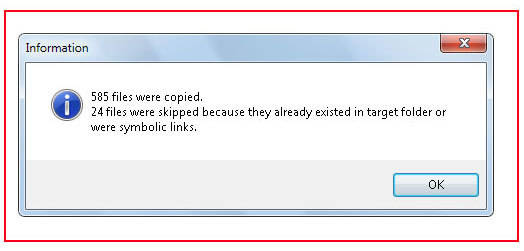
6. Sobald das Extrahieren abgeschlossen wurde, erscheint eine Meldung.
Lesen Sie auf der nächsten Seite: Der Transfer und die Migration









21.09.2017
24.09.2017